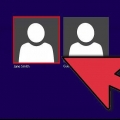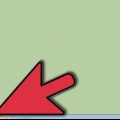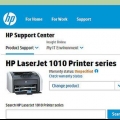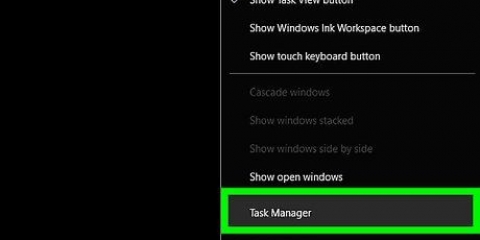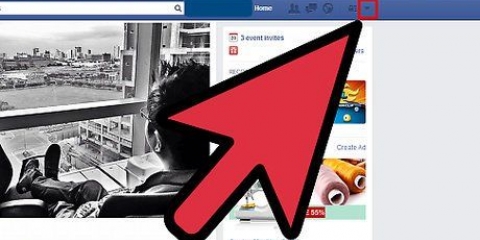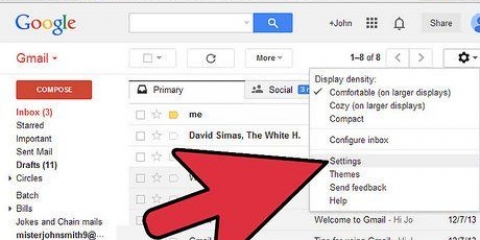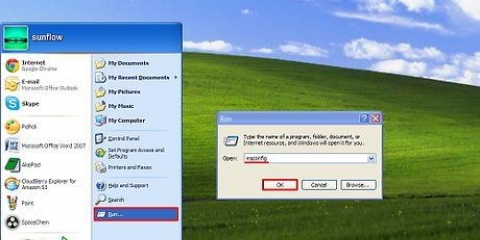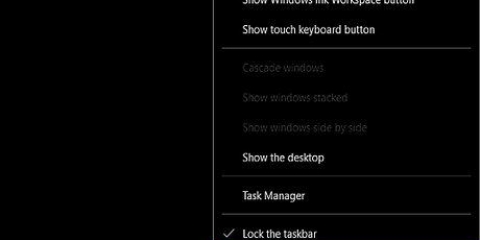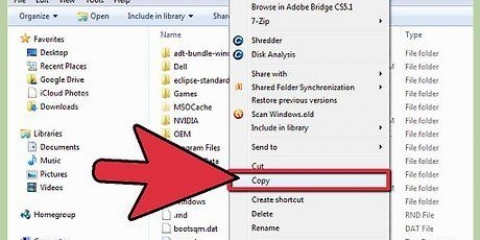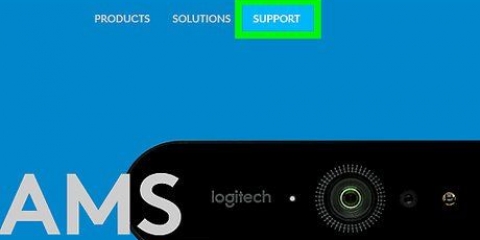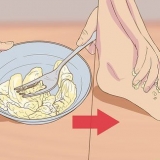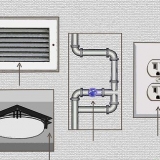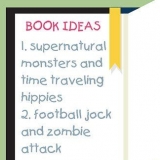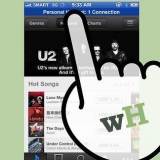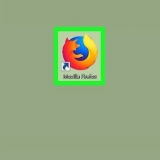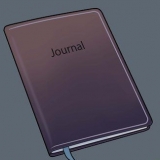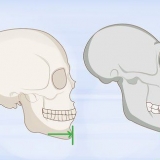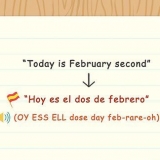Se desejar que o programa seja bloqueado quando você se conectar a uma rede pública, mas não a uma rede privada ou vice-versa, marque ou desmarque as caixas de seleção apropriadas à direita da lista de programas.
As caixas de seleção permitirão que o programa acesse a Internet. Faça isso apenas com programas em que você confia.

Bloquear um programa com o firewall do windows
Contente
O Firewall do Windows é gratuito e faz parte do Windows. Se você deseja bloquear um programa ou um hacker, basta abrir o Firewall do Windows e seguir os passos abaixo.
Degraus
Método 1 de 2: Acessar o Firewall do Windows

1. Abra o Firewall no Windows 8. Na tela inicial, digite firewall e selecione Firewall do Windows. Você também pode clicar em Configurações e selecionar Firewall do Windows.

2. Abra o Firewall no Windows 7/Vista/XP. Clique em Iniciar e selecione Executar. No campo de texto Executar, insira firewall.cpl e depois clique em OK. Você também pode acessar o Firewall do Windows no Painel de Controle.
Método2 de 2:Bloqueando um programa com o firewall

1. Clique no link “Permitir um aplicativo ou recurso pelo Firewall do Windows”. Isso também pode ser chamado de “Permitir um programa através do Firewall do Windows”. Isso abrirá uma lista de programas com caixas de seleção ao lado deles.

2. Clique no botão “Alterar configurações”. Para poder ajustar as configurações, talvez seja necessário pressionar o botão "Alterar configurações". Se for necessária uma senha, digite-a agora.

3. Desmarque a caixa do programa que você deseja bloquear. Se a caixa não estiver marcada, o firewall bloqueará o acesso à Internet para esse programa.



4. Salve suas configurações. Quando terminar de fazer as alterações, clique em OK para salvar suas configurações de firewall.
Pontas
Se você não encontrar o programa ou função desejada na lista mostrada, você pode clicar no botão "Adicionar programa" para adicionar um programa/recurso da lista de programas instalados em seu sistema.
Avisos
- Se você não tiver certeza se um programa é seguro ou não, é melhor não permitir o acesso a este programa usando o firewall. Caso contrário, seu sistema ficará mais vulnerável a vírus e outros softwares maliciosos.
Artigos sobre o tópico "Bloquear um programa com o firewall do windows"
Оцените, пожалуйста статью
Similar
Popular